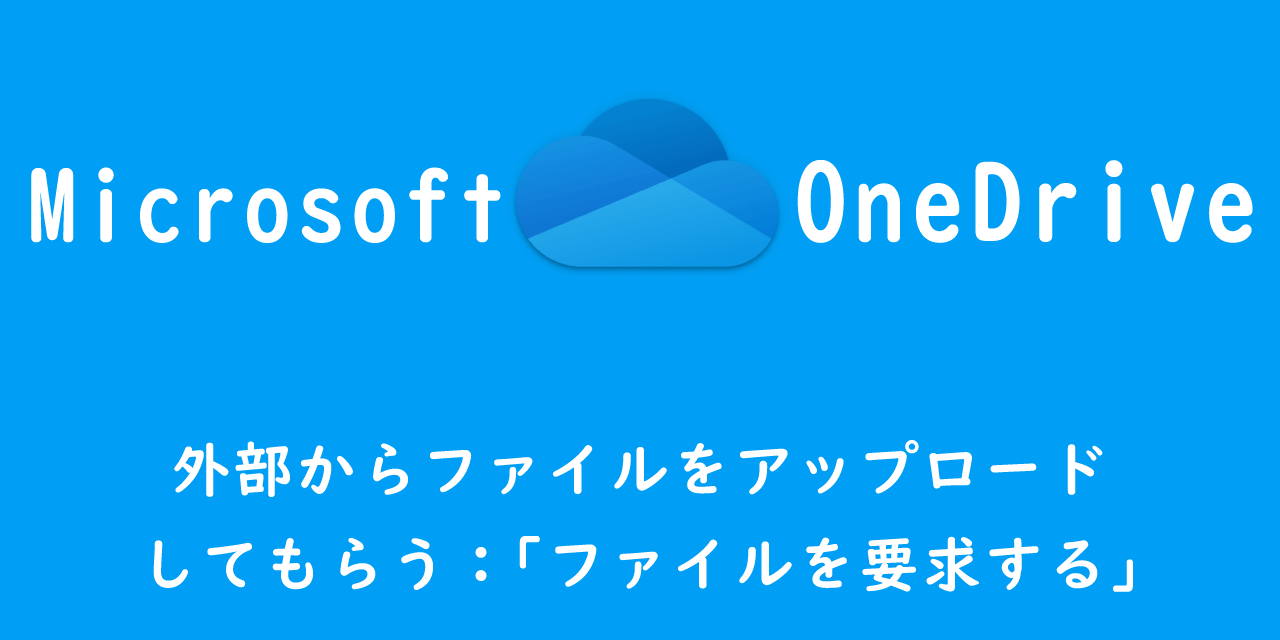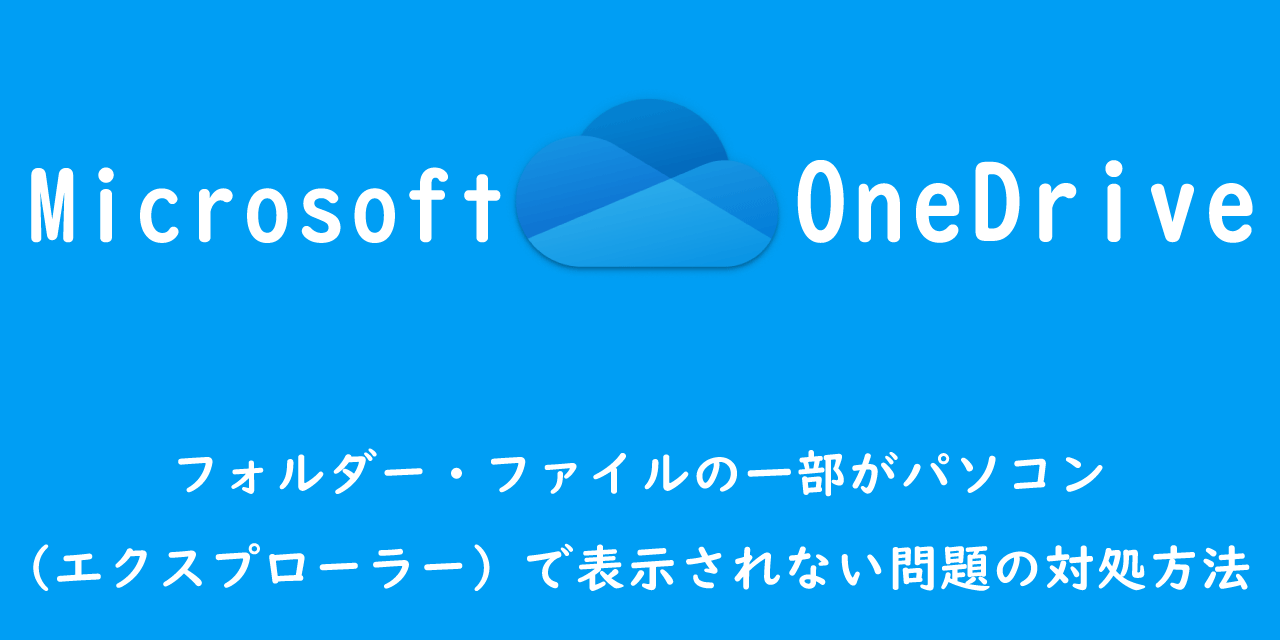【OneDrive】アイコンが表示されない:タスクバー(通知領域)に表示させる方法
 /
/ 
本記事ではMicrosoftのOneDriveにおける、タスクバー(通知領域)にアイコンが表示されない問題の対処方法について解説していきます。
OneDriveはファイルやフォルダをクラウド上に保存できるストレージサービスです。Microsoft365(旧Office365)のユーザーであれば1TB、無料のアカウントでも5GBまで利用することができます。
通常であればタスクバーの右側にある通知領域にOneDriveのアイコンが表示されます。
しかし突然このOneDriveのアイコンが表示されなくなることがあります。OneDriveのアイコンが表示されてない場合の対処方法を、本記事を通して学び、実際に実行してみてください。
OneDriveとは
OneDriveとは
OneDriveとはビジネスだけでなく個人のユーザーにも幅広く利用されているクラウドのストレージサービスです。
データのバックアップとして利用できるだけでなく、様々なデバイスで情報を共有すること、相手にサイズの大きいファイルを送ることなど便利な機能が豊富に備わっています。
Microsoftの似たサービスにSharePointがあります。OneDriveとSharePointの使い分けについては以下記事をご参考にしてください。

OneDriveとSharePointの使い分けのポイント:それぞれの特徴や違い
OneDrive:タスクバー(通知領域)に表示されるアイコンの意味
タスクバーの右側には通知領域があり、通常は通知領域にOneDriveのアイコンが表示されます。

通知領域とはタスクバー右側の領域のことで、バックグラウンドで動いているプログラムのアイコンが表示されます
「職場または学校アカウント」と「個人用アカウント」でOneDriveにサインインしている場合、次図のように通知領域にはOneDriveのアイコンが二つ表示されます。青い雲のアイコンが「職場または学校アカウント」、白い雲のアイコンが「個人用アカウント」を意味します。
通知領域にOneDriveのアイコンが表示されているのはOneDriveがバックグラウンドで起動しているからです。つまり通知領域にOneDriveのアイコンが表示されないのは、OneDriveが起動していない可能性を意味します。
OneDrive:タスクバー(通知領域)にアイコンが表示されない問題の対処方法
タスクバーの通知領域にOneDriveのアイコンが表示されていない場合、以下の対処方法を実行してみてください。
- 隠れているインジケーターを表示
- OneDriveを起動
それぞれの方法について次項より詳しく解説していきます。
隠れているインジケーターの表示
単に目に見えている通知領域にないだけで、OneDriveのアイコンが隠れていることも考えられます。
通知領域にある「隠れているインジケーターの表示します」 をクリックしてください。
をクリックしてください。
上記操作により、その他のバックグラウンドで動いているアプリのアイコンが表示されますので、そこにOneDriveのアイコンがないか確認してください。
もしOneDriveのアイコンがあった場合、通知領域への表示がOFFになっています。今後はすぐに確認できるように通知領域に表示しておきたい方は以下の操作を行ってください。
- タスクバーの空いている箇所を右クリック<表示されるメニューから「タスクバーの設定」をクリック
- 表示された設定画面から「タスクバーに表示するアイコンを選択します」をクリック
- OneDriveを有効にする

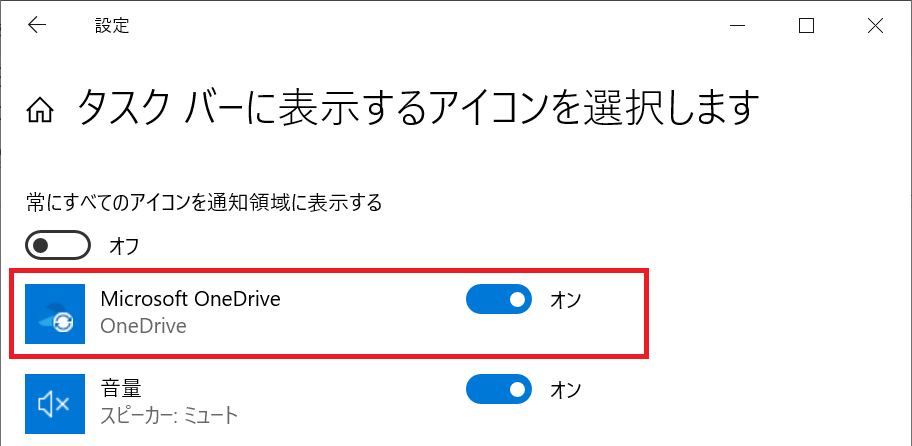
上記の操作で今後は通知領域にOneDriveのアイコンが表示されるようになります。
OneDriveを起動
「隠れているインジケーターの表示」を確認してもOneDriveのアイコンがない場合、OneDriveのアプリが起動していないことが考えられます。
以下の流れでOneDriveを起動してみてください。
- 画面左下の検索ボックスに「OneDrive」と入力
- 検索結果から「OneDrive」をクリックしてOneDriveを起動

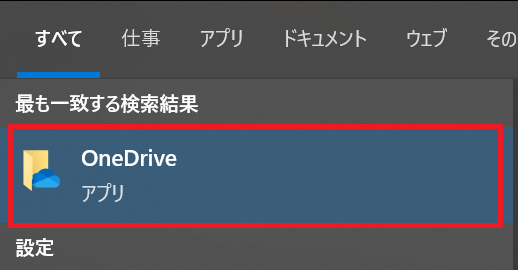
上記の操作後、通知領域にOneDriveのアイコンが表示されていないか確認してください。
今まで自動的に起動していたのに起動しなくなった場合、OneDriveが「スタートアップ」から削除されている可能性があります。
スタートアップとはWindowsに備わっている機能の一つで、事前に登録したアプリやファイルをパソコン起動時に自動的に立ち上げる機能です
以下記事を参考にして、OneDriveをスタートアップに追加してください。

【Windows10】起動時に自動的にアプリを立ち上げる:スタートアップへの追加
まとめ
本記事「【OneDrive】アイコンが表示されない:タスクバー(通知領域)に表示させる方法」はいかがでしたか。
通知領域にあるOneDriveのアイコンは、現在の同期状況やエラーの確認などで利用することが多いです。ぜひ本記事を参考にして、OneDriveのアイコンを通知領域に表示できるようにしてください。

 関連記事
関連記事